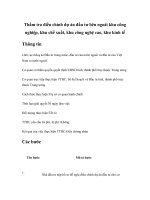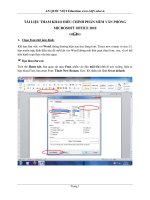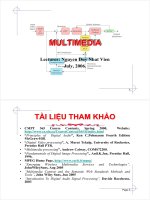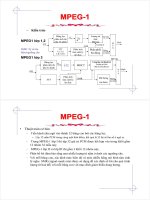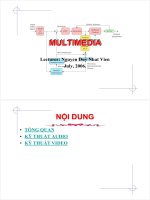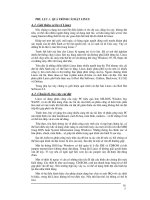TÀI LIỆU THAM KHẢO ĐIỀU CHỈNH PHẦN MỀM VĂN PHÒNG MICROSOFT OFFICE 2010 pot
Bạn đang xem bản rút gọn của tài liệu. Xem và tải ngay bản đầy đủ của tài liệu tại đây (1.03 MB, 6 trang )
AN QUỐC VIỆT Education www.AQV.edu.vn
Trang 1
TÀI LIỆU THAM KHẢO ĐIỀU CHỈNH PHẦN MỀM VĂN PHÒNG
MICROSOFT OFFICE 2010
1. Chọn Font chữ mặc định:
Khi bạn làm việc với Word, thông thường hiện nay hay dùng font: Times new roman và size:13,
bạn muốn mặc định điều này để mỗi khi vào Word không mất thời gian chọn font, size, và có thể
tiến hành soạn thảo văn bản ngay.
Bạn làm như sau:
Trên thẻ Home tab, bạn quan sát mục Font, nhấn vào dấu mũi tên hình đi xéo xuống, hiện ra
hộp thoại Font, bạn chọn Font: Times New Roman, Size: 13, nhấn nút lệnh Set as default.
AN QUỐC VIỆT Education www.AQV.edu.vn
Trang 2
2. Định dạng mặc định cho đoạn – Paragraph:
Bạn chọn thẻ Home tab, mục Paragraph nhấn vào dấu mũi tên xéo xuống, hiện ra hộp thoại
Paragraph, mục Spacing: qui định khoảng cách giữa các đoạn, mục Line spacing: qui định
khoảng cách giữa các dòng, chọn xong bạn nhấn nút lệnh Set as default.
AN QUỐC VIỆT Education www.AQV.edu.vn
Trang 3
3. Bỏ chức năng kiểm tra lỗi chính tả và văn phạm:
Khi bạn soạn văn bản hay thấy tự động xuất hiện các đường lăn quăn gạch dưới màu đỏ hay
xanh không theo mong muốn của mình, đó chính là chức năng tự động kiểm tra chính tả của
Word, bạn có thế tắt chức năng này cho dễ nhìn nội dung văn bản hơn như sau:
Bạn chọn menu File – mục Options
AN QUỐC VIỆT Education www.AQV.edu.vn
Trang 4
Chọn tiếp mục Proofing – mục When correcting spelling and grammar in word – bỏ hết các
dấu check các ô vuông bên dưới – Ok.
AN QUỐC VIỆT Education www.AQV.edu.vn
Trang 5
4. Chọn đơn vị thước đo là cm:
Theo mặc định Word sử dụng thước đo với đơn vị là inch, và ta biết là 1 inch=2,54 cm. Bạn nên
chuyển thước đo về đơn vị là cm để sử dụng phù hợp với văn bản Việt hơn.
Bạn chọn menu File – mục Options – mục Advanced – mục Display và Show measurements
in units of – chọn lại đơn vị là cm – ok.
AN QUỐC VIỆT Education www.AQV.edu.vn
Trang 6
5. Định dạng mặc định khổ giấy A4:
Như bạn biết chúng ta thường xuyên in ấn với khổ giấy A4, vì vậy bạn nên chỉnh mặc định điều
này, để khi vào soạn thảo không mất thời gian chọn lại.
Bạn tiến hành như sau:
Trên thẻ Home tab, chọn mục Page Layout, nhấn vào mũi tên xuống của mục Page setup, hiện
hộp thoại Page setup ra.
Bạn chọn thẻ Margin: canh các lề giấy theo ý muốn, chọn khổ giấy đứng Portrait.
Bạn chọn thẻ Paper, chọn khổ giấy A4 – xong chọn nút lệnh Set as default – ok.
Các hướng dẫn trên có thể áp dụng tương tự cho các phần mềm khác trong bộ Microsoft
office như: PowerPoint, Excel, Access…
Chúc các anh chị và các bạn ứng dụng hiệu quả, làm việc thoải mái và tự tin với các phần
mềm thông dụng trong văn phòng!